Microsoft PowerPoint pozwala użytkownikom mieszać i dopasowywać kolory, czcionki i efekty, aby stworzyć najlepszy obraz prezentacji zgodnie z potrzebami.
Jeśli nie wiesz jak, nauczmy się dostosowywać motyw w programie PowerPoint za pomocą WebTech360!
Rodzaje programów Microsoft PowerPoint
- Microsoft PowerPoint Online
- Microsoft PowerPoint
- Microsoft PowerPoint na iOS
- Microsoft PowerPoint dla Androida
Edytowanie motywów w Microsoft PowerPoint
- Jak wybrać nowy kolor motywu w programie PowerPoint
- Jak dostosować kolory w PowerPoint
- Jak wybrać nową czcionkę motywu
- Jak dostosować czcionkę motywu w PowerPoint
- Jak wybrać nowy efekt motywu
- Style tła w PowerPoint
- Jak zapisywać niestandardowe motywy w programie PowerPoint
- Samouczek wideo do edycji motywów w programie PowerPoint
Jak wybrać nowy kolor motywu w programie PowerPoint
Jeśli nie podoba Ci się kolor określonego motywu, możesz łatwo zastosować nowy kolor motywu w programie PowerPoint. Wszystkie pozostałe elementy motywu zostaną zachowane.
- Na karcie Projekt kliknij listę rozwijaną w grupie Warianty i wybierz Kolory.
- Wybierz swój ulubiony kolor motywu.
- Prezentacja zostanie zaktualizowana, aby pokazać nowe kolory motywu.

Jak dostosować kolory w PowerPoint
Czasami możesz nie lubić kolorów w określonej grupie kolorów. Niektóre lub wszystkie kolory można łatwo zmienić zgodnie z własnymi potrzebami.
- Na karcie Projekt kliknij strzałkę rozwijaną pod Warianty.
- Wybierz Kolory, a następnie kliknij Dostosuj kolory.
- Wybierz kolor z dostępnych opcji lub kliknij Więcej kolorów aby znaleźć dokładnie taki kolor, jaki chcesz.
- Wprowadź nazwę dla bieżącego koloru motywu i kliknij Zapisz.
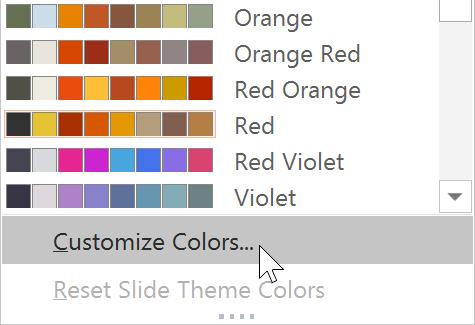
Jak wybrać nową czcionkę motywu
Łatwo jest zastosować nowy zestaw czcionek motywu bez zmiany ogólnego wyglądu motywu. Czcionki motywu zostały zaprojektowane tak, aby harmonizowały ze sobą.
- Na karcie Projekt kliknij listę rozwijaną w grupie Warianty i wybierz Czcionki.
- Wybierz ulubioną czcionkę motywu.
- Microsoft PowerPoint zaktualizuje prezentację, aby pokazać nowe czcionki motywu.

Jak dostosować czcionkę motywu w PowerPoint
- Na karcie Projekt kliknij strzałkę w dół w grupie Warianty.
- Wybierz Czcionki > kliknij Dostosuj czcionki.
- Pojawi się okno dialogowe z aktualnymi czcionkami motywu. Możesz je zmienić i nacisnąć Zapisz.
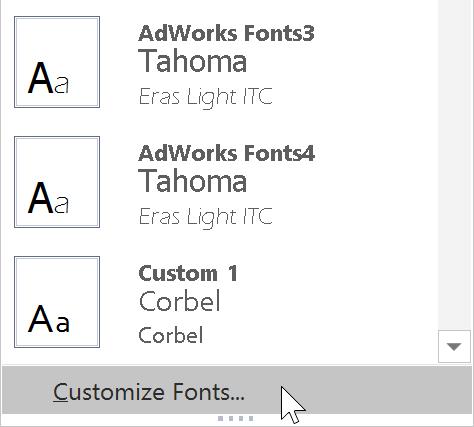
Jak wybrać nowy efekt motywu
Wybór nowego efektu motywu w PowerPoint nie jest trudny. Efekty motywu mogą szybko zmienić wygląd kształtów w prezentacji.
- Na karcie Projekt kliknij strzałkę rozwijaną w Warianty i wybierz Efekty.
- Wybierz swój ulubiony efekt motywu.
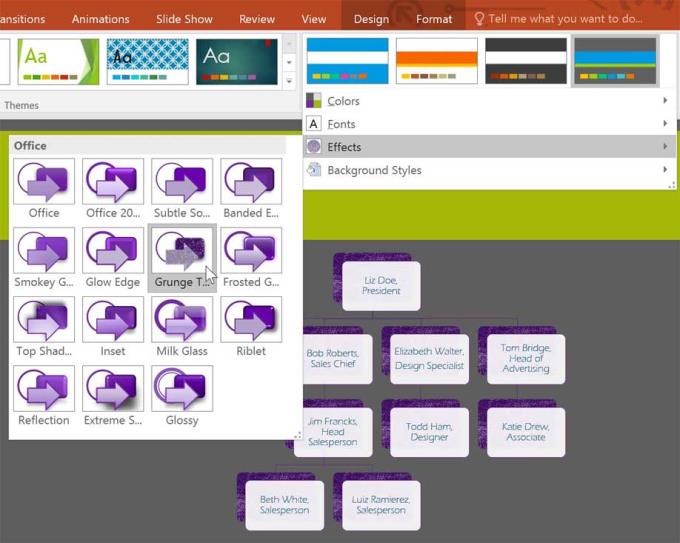
Style tła w PowerPoint
Aby dokładniej dostosować slajd, możesz zmienić kolor tła, wybierając styl tła.
- Na karcie Projekt kliknij strzałkę listy rozwijaną w grupie Warianty.
- Wybierz Style tła.
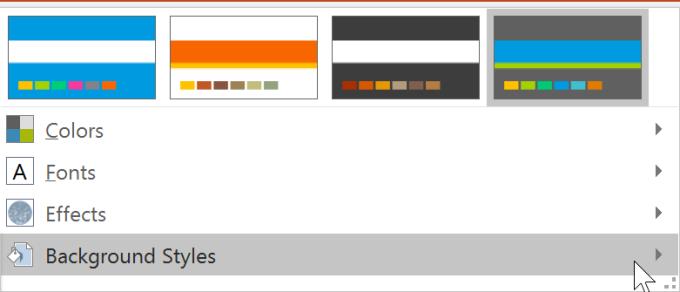
Jak zapisywać niestandardowe motywy w PowerPoint
Po znalezieniu ulubionego ustawienia możesz zapisać motyw, którego chcesz użyć w innej prezentacji.
- Na karcie Projekt kliknij strzałkę listy rozwijaną w grupie Motywy.
- Kliknij Zapisz bieżący motyw.
- Wprowadź nazwę pliku i kliknij Zapisz.

Samouczek wideo do edycji motywów w programie PowerPoint
Zapraszamy do obejrzenia naszego samouczka wideo, aby lepiej zrozumieć proces edycji motywów w PowerPoint.


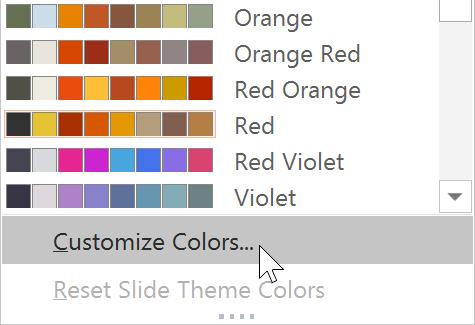

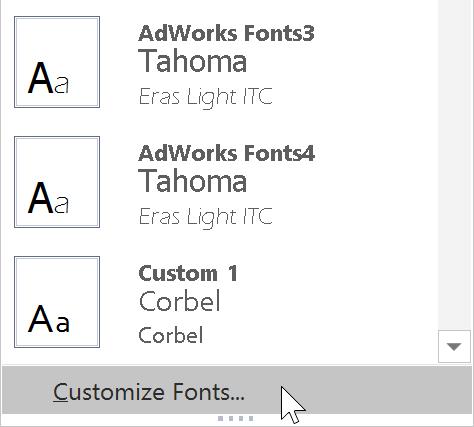
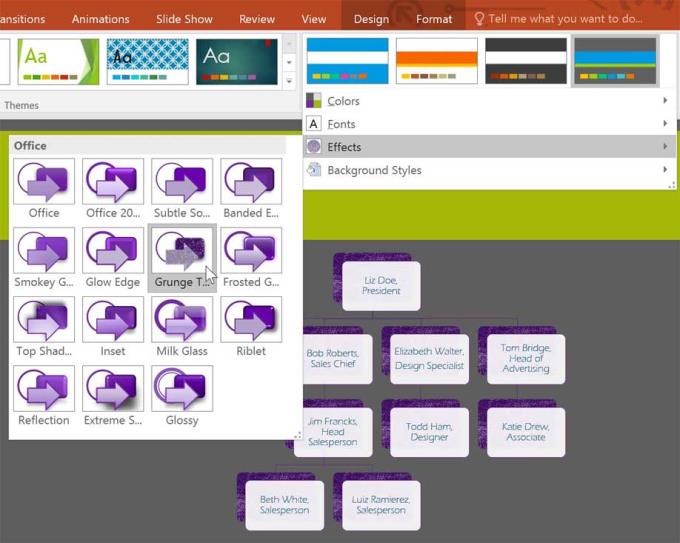
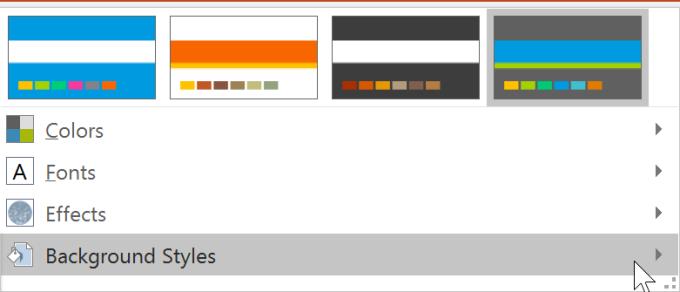








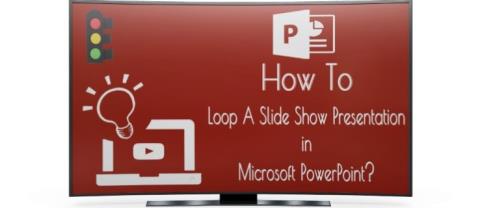


















Grzegorz -
Czy ktokolwiek może mi pomóc w znalezieniu gotowych szablonów? Moja prezentacja zbliża się wielkimi krokami
Ania -
Może to banał, ale nigdy nie myślałam o tym, żeby używać własnych motywów! Teraz mam jeszcze więcej pomysłów na moją prezentację.
Tomek91 -
Czy kogoś interesuje, jak stworzyć własne motywy? Mam kilka pomysłów, które mogę się z wami podzielić!
Marek -
Dzięki za ten post! Właśnie przygotowuję się do dużej prezentacji, więc wszelkie porady są na wagę złota
Patryk -
Zgadzam się z tym, że motywy mogą zmienić całą prezentację. Mam nadzieję, że wkrótce wypróbuję kilka nowych pomysłów!
Pawel -
Jestem bardzo zadowolony z tego, co przeczytałem. Te wskazówki na pewno pomogą mi w mojej pracy
Kamil -
Co sądzicie o używaniu zdjęć w motywach? Znajomym się podoba, ale nie wiem, czy to odpowiednie. Jakie macie doświadczenia
Rafał IT -
Świetny artykuł! Kto by pomyślał, że edytowanie motywów może być aż tak przyjemne. Czekam na więcej takich lekcji!
Hania M. -
Czasem robię uwagi w PowerPoint, że brakuje mi trochę odważnych kolorów. Ciekawe, czy te wskazówki pomogą mi to zmienić
Emily W. -
A ja mam problem z fontami. Zawsze wybieram te standardowe, ale chciałabym je trochę odmienić. Macie jakieś porady
Jakub -
Świetne wskazówki dotyczące edytowania motywów! Zawsze miałem problemy z tym aspektem w PowerPoint, ale teraz czuję się pewniej
FelixK -
Ktoś może zna szablony, z których mógłbym skorzystać? Chcę stworzyć coś naprawdę wyjątkowego
Patrycja -
Ogólnie PowerPoint jest super, ale czasami brakuje mi motywów. Widać, że znalazłam rozwiązanie!
Yasmin -
Dzięki za inspirację! Muszę spróbować nowych kolorów w moich prezentacjach. Może macie jakieś ulubione kombinacje
Janek -
Świetny materiał! Zawsze miałem problemy z tematami w PowerPoint, a teraz czuję, że mogę to ogarnąć!
Sara Z -
Wow, czy naprawdę można stworzyć własne motywy? To brzmi niesamowicie! Jakie programy polecacie do projektowania
Marcin Z. -
Jak świetnie! Udało mi się stworzyć piękny motyw na swoją prezentację dzięki tym wskazówkom. Gorąco polecam!
Artur -
Muszę przyznać, że PowerPoint potrafi być skomplikowany, ale po lekturze tego artykułu czuję, że mam więcej informacji
Wanda -
Fajnie, że w końcu można się dowiedzieć, jak edytować motywy. Zawsze podobały mi się kreatywne prezentacje innych, a teraz mogę robić takie sam
Kasia W. -
Dzięki za wyjaśnienie, przyda mi się na mojej prezentacji w szkole. Kto jeszcze korzysta z PowerPointa w stylu profesjonalnym
Gosia P. -
Ciekawy artykuł! Czy ktoś z was już zastosował te techniki? Jakie były efekty
Piotrik -
Wow, naprawdę pomocny wpis! Nie wiedziałem, że edytowanie motywów w PowerPoint może być takie proste. Czekam na więcej tutoriali
Blanka -
Czy macie jakieś sugestie dotyczące najlepszych motywów biznesowych w PowerPoint
Mickey -
Fajnie, że poruszyłeś ten temat! Ktoś ma pomysły na ciekawe motywy do prezentacji edukacyjnych
Nadia -
Bardzo pomogło! A macie jakieś porady na temat kolorystyki w motywach? Chciałabym, aby moje prezentacje były bardziej żywe
Kryśka -
Fajny przewodnik! Czy ktoś ma jakieś linki do darmowych motywów, które warto wykorzystać w PowerPoint?
Hania -
Po przeczytaniu tego artykułu, zdecydowanie będę chciała poprawić moje umiejętności w PowerPoint. Dzięki za inspirację
Szymon Mały -
Przydatne informacje, dzięki! Ciągle się uczę w PowerPoint, więc każda wskazówka jest na wagę złota. Chcecie podzielić się swoimi projektami
Czarek -
Fajny artykuł, ale nie wiem, czy dam radę to wszystko ogarnąć. Ktoś jak ma jakieś przykłady do podzielenia się?